Tin tức
Cách khắc phục lỗi Unix User\xxxx trong Windows File Explorer
Bạn đang gặp vấn đề khi sử dụng Windows File Explorer, khiến một số mục quyền hiển thị là Unix User\xxxx? Đừng lo lắng, Mstartech sẽ hướng dẫn bạn cách khắc phục lỗi Unix User\xxxx trong Windows File Explorer một cách đơn giản và hiệu quả.
Mục lục nội dung
Lỗi Unix User\xxxx trong Windows File Explorer
Khi bạn chuột phải vào một thư mục hoặc tập tin trong Windows File Explorer và chuyển đến tab Bảo Mật, bạn có thể thấy một số mục quyền đã được thay đổi thành “Unix User\Any Number” (ví dụ: “Unix User\1074”).
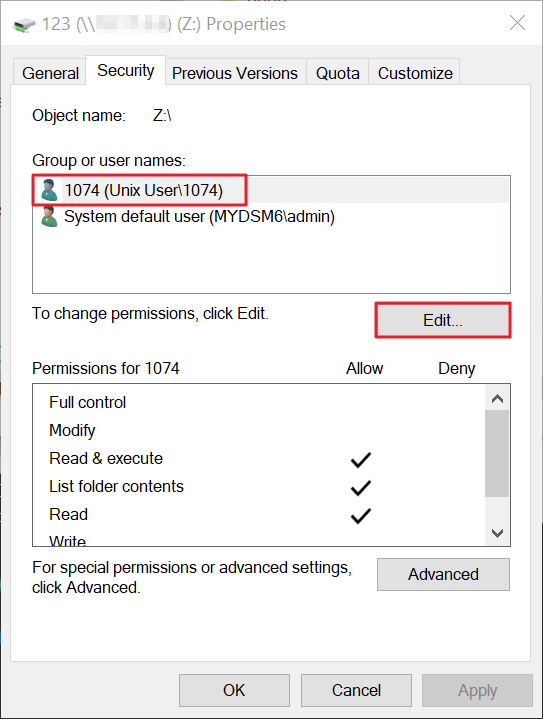
Lỗi Unix User\xxxx trong Windows File Explorer (Nguồn: Internet)
Nguyên nhân gây lỗi Unix User\xxxx trong Windows File Explorer
Người dùng hoặc nhóm liên quan đến mục quyền này đã bị xóa. Số trong mục quyền đại diện cho định danh duy nhất (UID/GID) của người dùng hoặc nhóm đã bị xóa.
Cách khắc phục lỗi Unix User\xxxx trong Windows File Explorer
Đơn giản là xóa mục quyền này vì người dùng hoặc nhóm không còn tồn tại trên Synology NAS của bạn. Để làm điều này, hãy làm theo các bước sau:
Bước 1: Nhấp vào mục quyền và chọn Edit.
Bước 2: Nhấp vào Remove và Apply trong cửa sổ pop-up.
Mstartech đã hướng dẫn bạn cách khắc phục lỗi Unix User\xxxx trong Windows File Explorer trong bài viết trên. Mstartech cung cấp thiết bị NAS Synology chính hãng 100% và đầy đủ các giải pháp về NAS Synology như Quản trị NAS M-Premium, Dịch vụ sửa chữa NAS toàn quốc,…. Hãy liên hệ ngay với Mstartech để được tư vấn thiết bị và thiết bị và giải pháp phù hợp với nhu cầu của bạn.



[codfe_posts_related]